DirectX ist die zentrale Windows Schnittstelle zwischen Windows Programmen und multimedialen Elementen wie der Darstellung von 2D und 3D Effekten und z.B. auch der Wiedergabe von Sound. Microsoft stellt den Anwendungs- und Spieleentwicklern mit DirectX eine Sammlung von vorgefertigten Komponenten an, die die Entwicklung vereinfacht und standardisiert.
DirectX wird von Microsoft schon seit ca. 20 Jahren weiterentwickelt und steht aktuell bei Windows 10 in der Version DirectX 12 zur Verfügung. Da das Zusammenspiel von DirectX mit den eingesetzten Hardware-Komponenten auch Probleme bereiten kann, hat Microsoft ein DirectX Diagnoseprogramm entwickelt, welches zum Standardumfang jeder Windows Installation zählt. Der Name von diese Diagnoseprogramm von DirectX lautet:
DxDiag
Ihr solltet DxDiag immer dann ausführen, wenn Ihr Problem mit der Darstellung von Videos, beim Spielen oder auch bei Soundproblemen ausführen. Auch bei sonstigen Grafikproblemen oder bei vermehrten Abstürzen und Bluescreens kann der Einsatz von DxDiag sinnvoll sein. DxDiag gibt detaillierte Informationen über die DirectX-Komponten und -Treiber des Computers an.
Nach dem Start erscheint zunächst die folgende Abfrage.
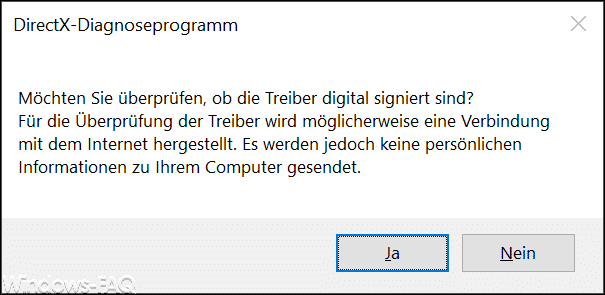
Die genaue Meldung lautet:
DirectX-Diagnoseprogramm
Möchten Sie überprüfen, ob die Treiber digital signiert sind? Für die Überprüfung der Treiber wird möglicherweise eine Verbindung mit dem Internet hergestellt. Es werden jedoch keine persönlichen Informationen zu Ihrem Computer gesendet.
Die Überprüfung auf signierte Windows Treiber ist generell sinnvoll und zeigt Euch ggf. Probleme von unsignierten Treibern auf. In der Regel solltet Ihr versuchen, nur sogenannte WHQL (Windows Hardware Quality Labs) Treiber einzusetzen.
Anschließend überprüft DxDiag das Windows System. Dies wird an dem grünen Fortschrittsbalken links unten dargestellt. In der Regel dauert diese Hardwareprüfung allerdings nur wenige Sekunden.
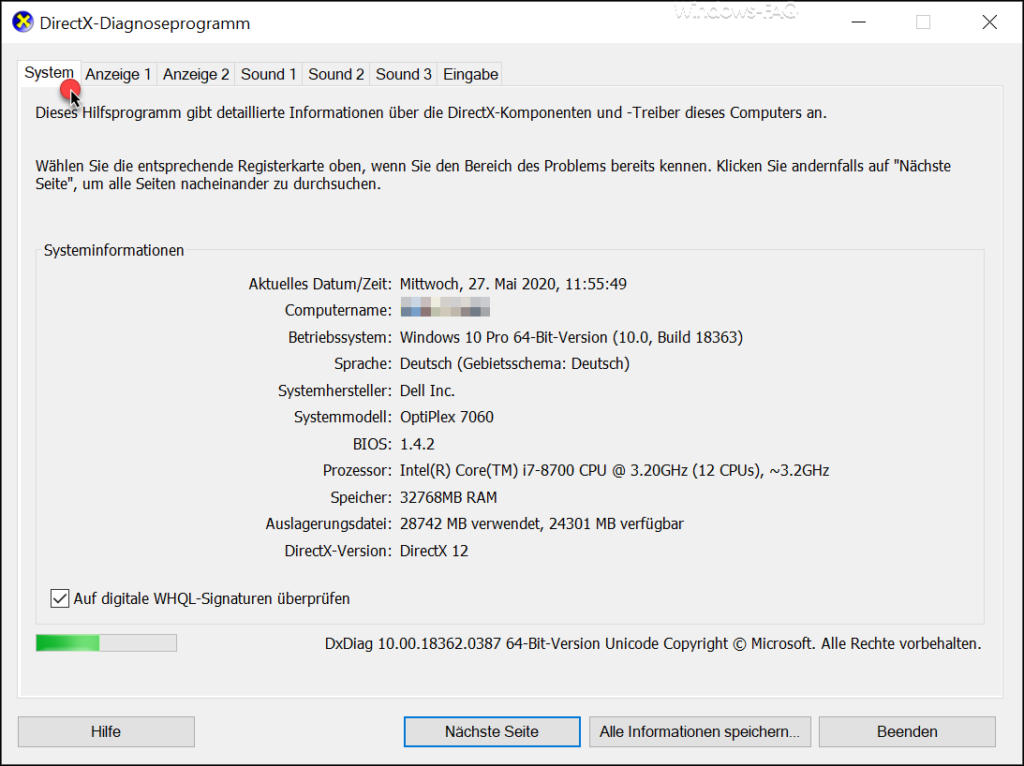
Gleich auf dem ersten Reiter „System“ werden Euch alle verfügbaren Systeminformationen angezeigt, wie z.B.
- Aktuelles Datum/aktuelle Uhrzeit
- Computername
- Betriebssystem
- Sprache
- Systemhersteller
- Systemmodell
- Bios Version
- Processor (CPU)
- Speicher (RAM)
- Größe der Auslagerungsdatei
- Direct-X Version
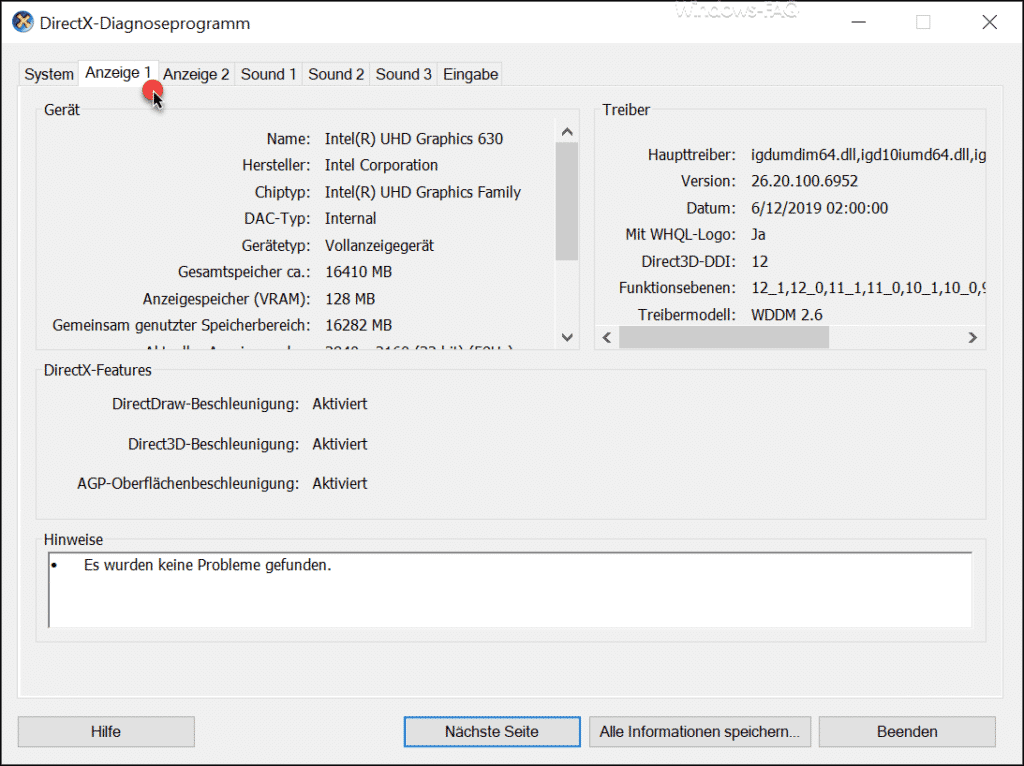
Unter dem Reiter „Anzeige“ werden Euch dann alle notwendigen Infos zur installierten Grafikkarte und dem eingesetzten Grafikkartentreiber angezeigt.
- Name der Grafikkarte
- Hersteller der Grafikkarte
- Chiptyp
- DAC-Typ
- Gerätetyp
- Gesamtspeicher der Grafikkarte
- Anzeigespeicher (VRAM)
- Gemeinsam genutzter Speicherbereich
- Aktueller Anzeigenmodus (Auflösung)
- Monitor
- HDR
- Grafikkarten Haupttreiber
- Treiberversion des Grafikkartentreibers
- Treiberdatum
- Mit WHQL Logo
- Direct3D-DDI
- Treibermodell
- DirectX DirectDraw-Beschleuigung
- DirectX Direct3D-Beschleunigung
- DirectX AGP-Oberflächenbeschleunigung
Zusätzlich findet Ihr dann noch weitere Infos zu den DirectX Komponenten „Sound“ und „Eingabe“.
Der Bereich Sound zeigt Euch neben den Hardwareinformation der Soundhardware noch die Daten über den eingesetzten Soundtreiber und ob dieser ebenfalls WHQL zertifiziert ist.
Bei den Eingabegeräten werden Euch zahlreiche Infos zur installierten Maus, Tastatur und zu den USB-Geräten angezeigt.
Sollte das DirectX Diagnoseprogramm „DxDiag“ Probleme feststellen, so werden Euch diese in den entsprechenden Reitern angezeigt. Zusätzlich habt Ihr noch die Möglichkeit, die gesammelten Informationen vom DxDiag in eine Textdatei „.txt“ exportieren zu lassen.

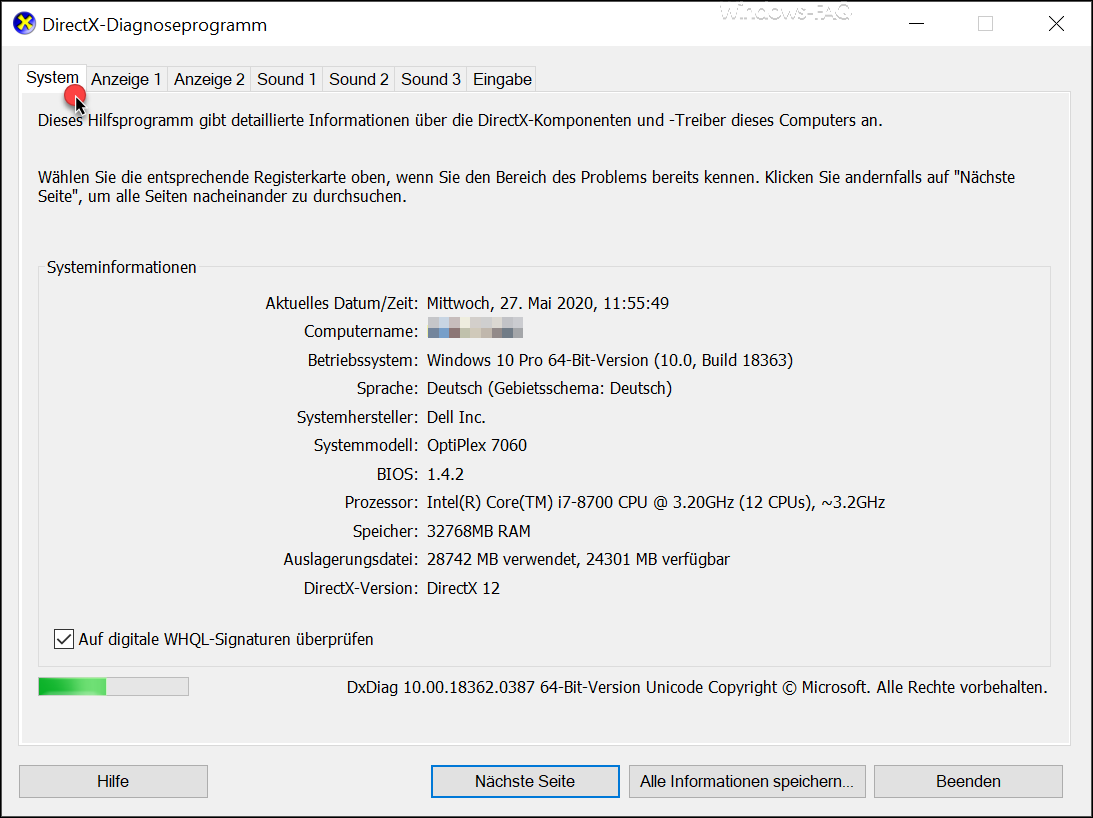



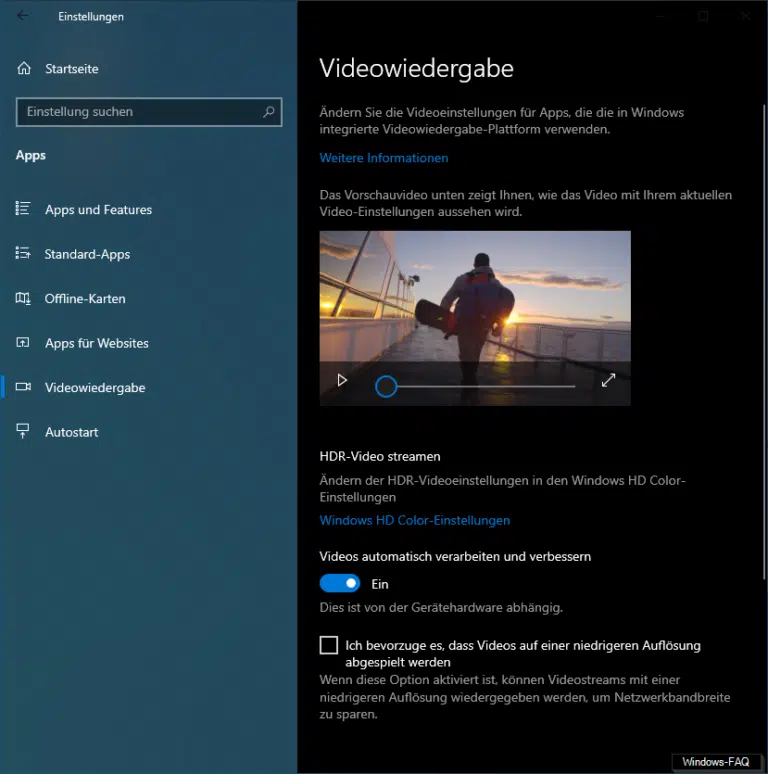

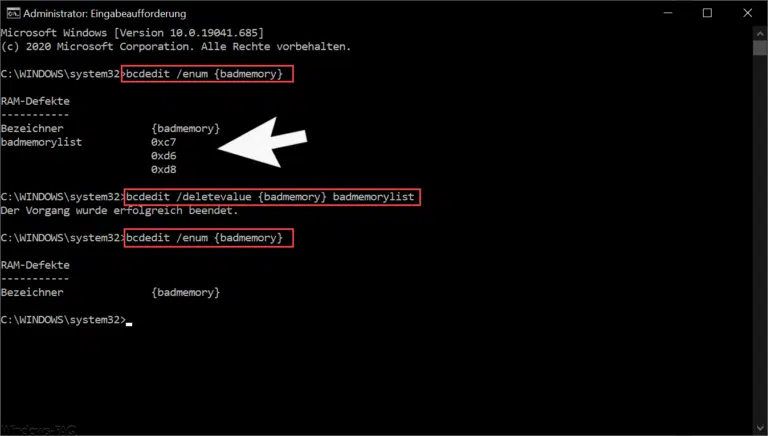
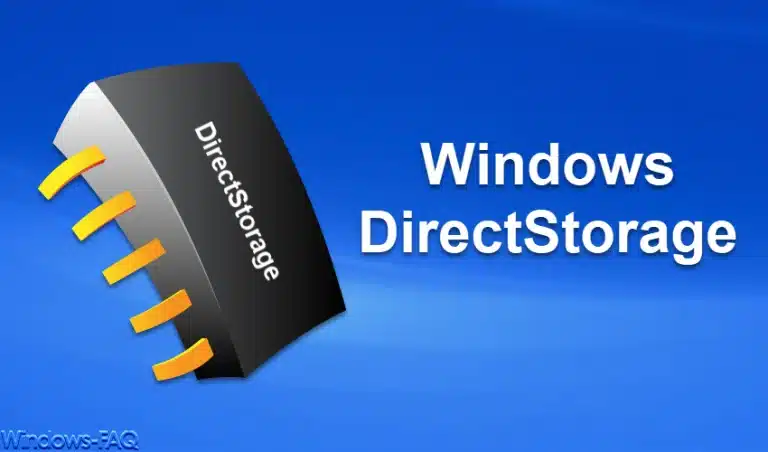



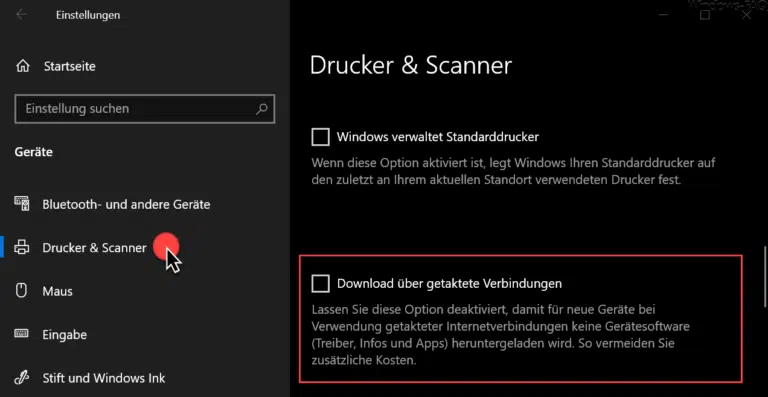


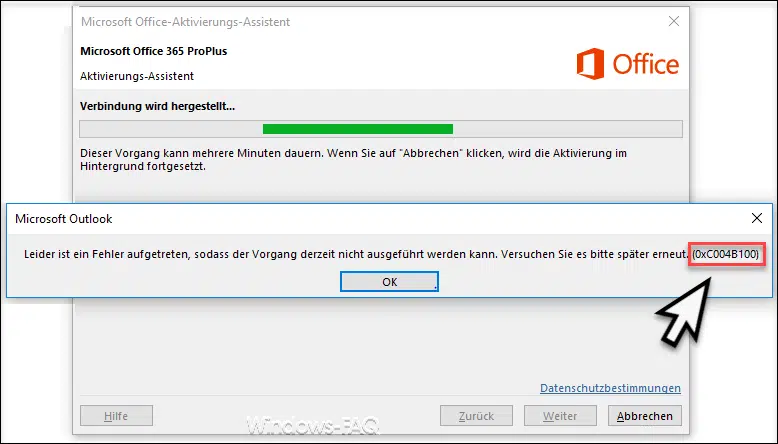
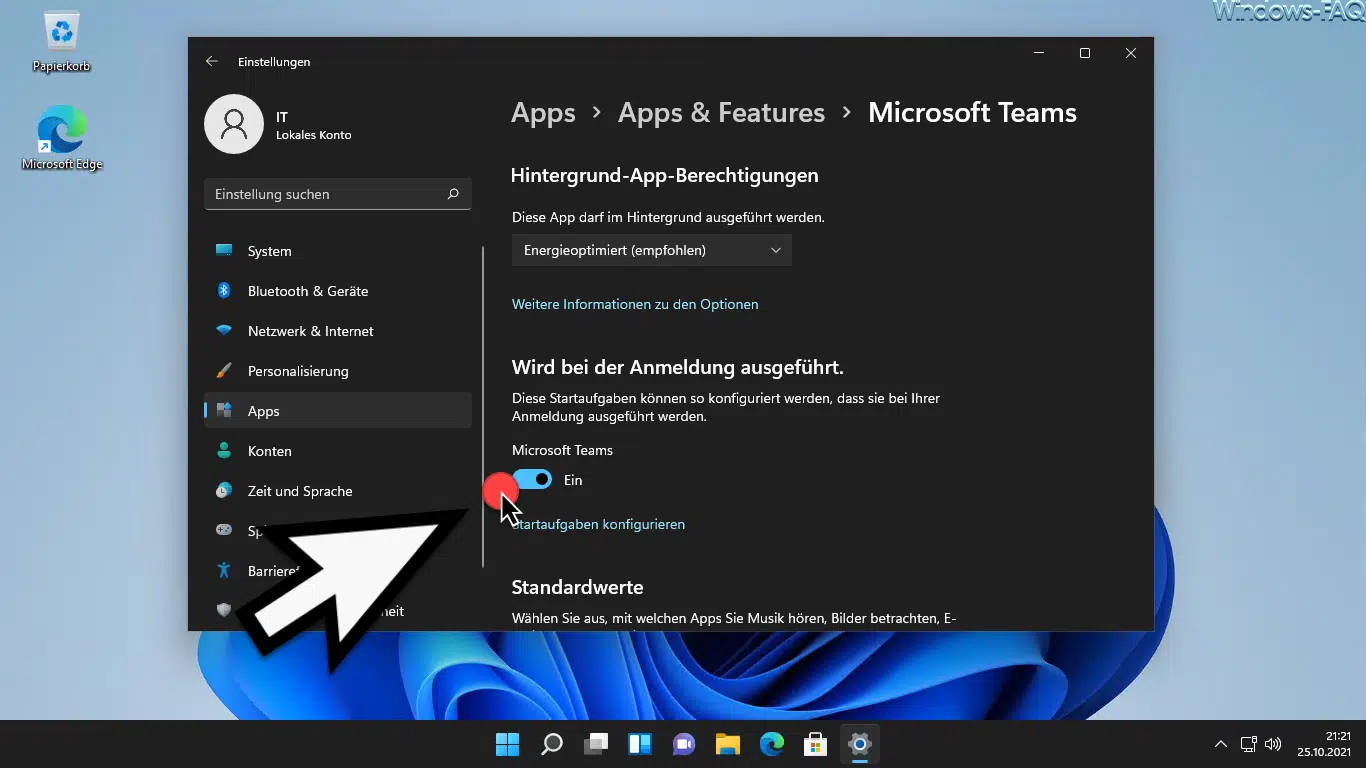
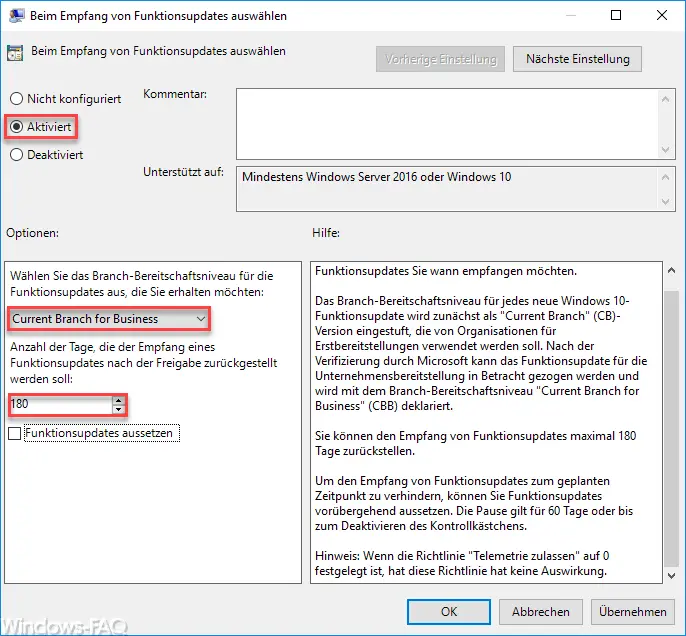





Neueste Kommentare